Jaunā Windows 8 lietotāja saskarne (un par to)
Windows ir izlaidusi jauno Windows 8 OS ar jaunu saskarni, kas iezīmē Microsoft novirzīšanas fokusu no pieskārieniem. Jaunā Windows 8 ir daudz ātrāka nekā iepriekšējās versijas, bet pēc desmitiem gadu redzot tikai jūsu mapes darbvirsmā, vai esat gatavs pieņemt jauno flīžu aizpildīto lietotāja interfeisu, tas ir Metro sākuma ekrānu? Mēs uzskatām, ka jums var būt nepieciešama palīdzība, lai pielāgotu jauno lietotāja interfeisu personīgam komfortam.
Šajā ātrajā padomā mēs sākam ar dažām izmaiņām, kas veiktas operētājsistēmā Windows 8, un pēc tam parādīsim galvenās konfigurācijas, ko varat darīt, lai pielāgotu savu Metro sākuma lapu.
Ledus pārtraukšana ar Windows 8
Dažas no atšķirībām, ko pamanīsiet operētājsistēmā Windows 8, ir tādas, ka daudzas lietotnes var darboties tikai tad, kad esat pieteicies ar savu Windows Live ID, un ka Internet Explorer var darboties divos dažādos režīmos. Lapa 'Iestatījumi' arī ir guvusi jaunu saskarni - es domāju, ka mēs sāksim ar šo.
1. Windows Metro sākumlapa
Ja atrodaties jebkurā lapā vai izmantojat kādu lietotni, jūs varat vienkārši novietot peli pa labo pusi no ekrāna, lai sasniegtu savu Charms izvēlni, šo joslu, kas, šķiet, spēlē slēptās iespējas. Savus īsceļus varat atrast lapā “Sākt”, “Ierīces”, “Iestatīšana”, “Kopīgot” un “Meklēt”. Alternatīvi, Windows taustiņš + C atveras arī piekariņu izvēlni.

Ja pārvietojat peles kursoru uz ekrāna kreiso pusi, priekšskatījuma josla parādīs jūsu pašreizējās programmas, kā arī sākuma lapu.
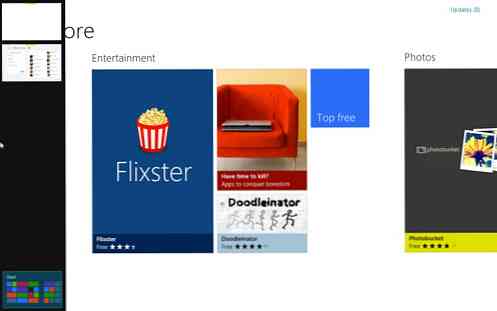
2. Piesakieties, izmantojot Windows Live ID
Lai piekļūtu lielākajai daļai lietotņu, kas atrodas sistēmā Windows 8, jums būs jāpiesakās sistēmā Windows, izmantojot savu Live ID. Ja neesat to izdarījis, jūs saņemsiet šo kļūdu, mēģinot atvērt lietotni.
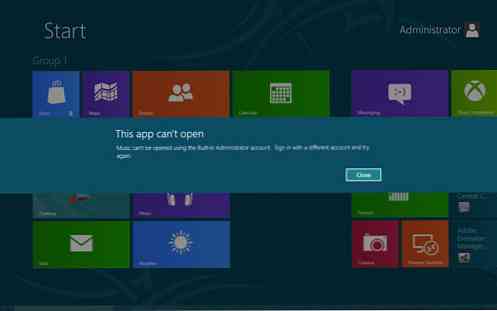
Lai reģistrētu savu Live ID, pārvietojiet peles kursoru pa labi no ekrāna, lai sasniegtu savu charms izvēlni, un pēc tam noklikšķiniet uz "Settings".
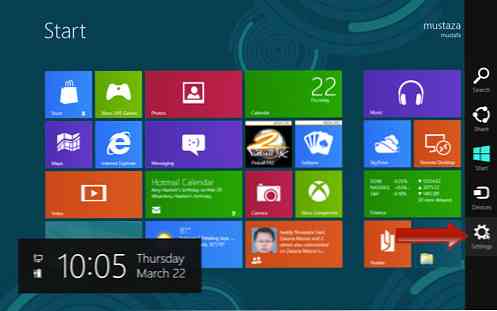
Pēc tam noklikšķiniet uz joslas apakšējā daļā "Vairāk datora iestatījumu".

Iestatījumu lapā dodieties uz cilni "Lietotāji" kreisajā pusē un noklikšķiniet uz "Pievienot lietotāju".
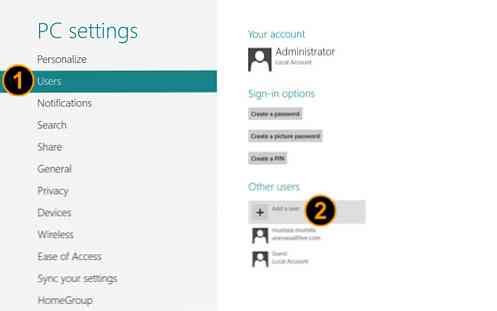
Tiks parādīta jauna lapa. Vienkārši ievadiet savu Live ID un noklikšķiniet uz “Next”, lai pabeigtu procesu.
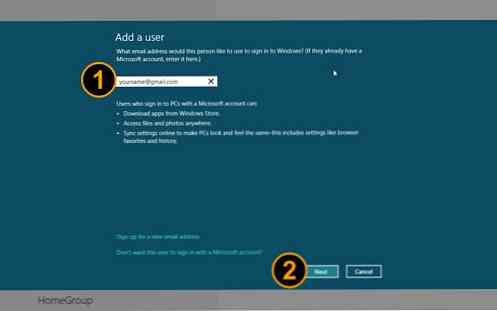
Kad esat pievienojis savu Live ID, vienkārši piesakieties no sava Windows un piesakieties vēlreiz, izmantojot jauno lietotāja ID
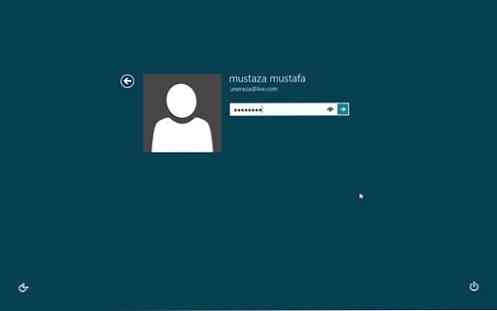
Piekļūstot Live ID, jūs tagad varat izmantot visas programmas, kas ir pieejamas jūsu sistēmā Windows 8. Arī jūs varēsiet izmantot SkyDrive un lejupielādēt citas lietotnes no Windows App Store.
Metro sākuma ekrāna pielāgošana
Jūsu Metro sākumlapa tagad ir galvenā lappuse sistēmā Windows 8, un jums ir iespēja pielāgot lapas izskatu un izskatu jūsu vēlmēm.
1. Personalizējiet Metro sākuma ekrānu
Lai mainītu sava Metro sākuma lapas izskatu, pārvietojiet pa labo izvēlni Charms un dodieties uz lapu Iestatījumi. Kad esat reģistrējies, dodieties uz 'Personalizēt'.
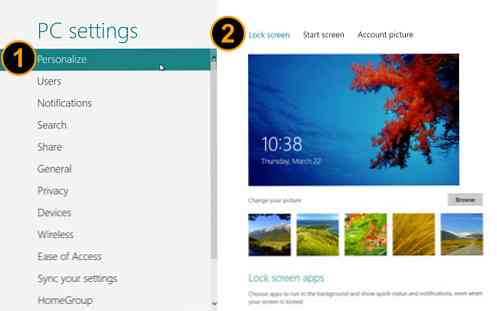
Šajā lapā varat mainīt bloķēšanas ekrānu vai noklikšķiniet uz augšējās izvēlnes, lai mainītu sākuma ekrāna izskatu.
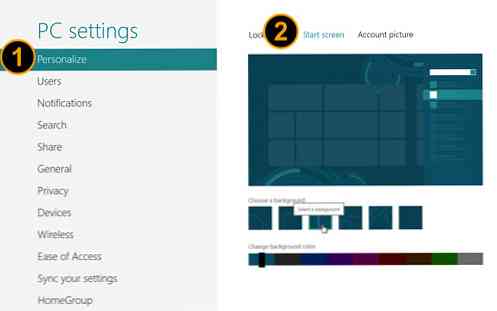
Varat arī doties uz "Konta attēlu", lai augšupielādētu vai mainītu sava konta attēlu vai iemiesojumu.
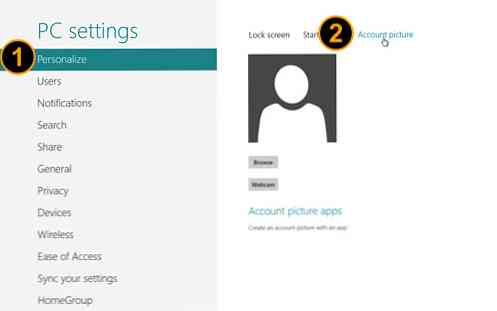
2. Flīžu grupēšana
Visas flīzes, kas ir pieejamas sākuma ekrānā, var sagrupēt pēc tās klases vai kategorijas. Piemēram, jūs, iespējams, vēlēsities grupēt savas flīzes kategorijās, piemēram, “Sociālā”, “Komunālie pakalpojumi”, “Internets” un “Spēles”. Lai sāktu grupēt flīzes, vienkārši turiet peli uz jebkuras flīzes un velciet to uz citu vietu vai grupu.
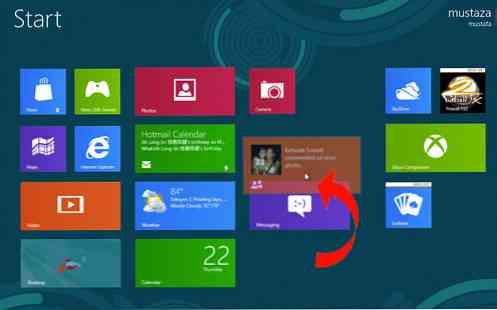
Varat arī izveidot jaunu grupu, velkot flīzes uz tukšu vietu; jauna grupa tiks izveidota automātiski.
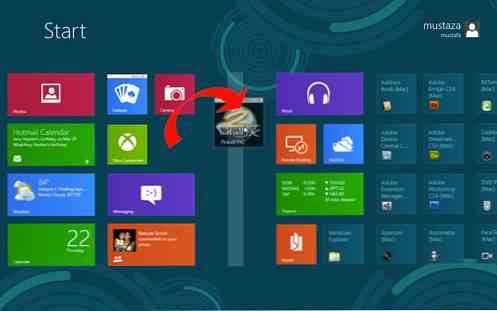
Lai pielāgotu izskatu, varat mainīt arī katra flīzes lielumu, lai tas parādītos kā taisnstūris vai kvadrāts. Vienkārši ar peles labo pogu noklikšķiniet uz flīzes un izvēlieties "Lielāks", lai kvadrātu pārvērstu taisnstūrī.
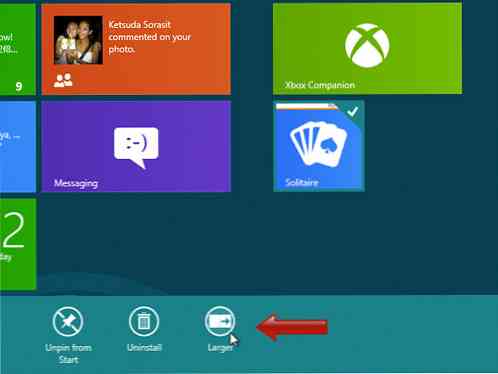
3. Tile grupas nosaukšana
Katru flīžu grupu var pārdēvēt, tāpēc būs vieglāk atcerēties. Lai sāktu nosaukumu, norādiet peli ekrāna apakšējā labajā stūrī un noklikšķiniet uz mazās lupas ikonas. Jūsu Metro sākuma lapa tiks samazināta.
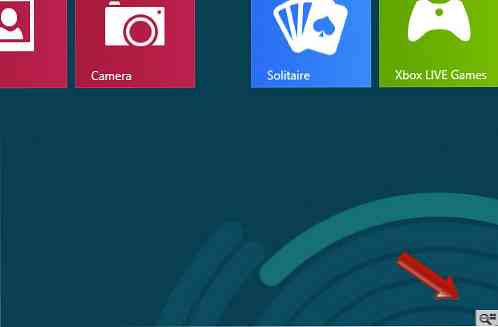
Tagad ar peles labo pogu noklikšķiniet uz jebkuras grupas, kuru vēlaties iezīmēt, un ekrāna apakšdaļā parādīsies opcija. Noklikšķiniet uz "Name group" (Vārdu grupa) un ievadiet jebkuru nosaukumu, kuru vēlaties izmantot flīžu grupai.
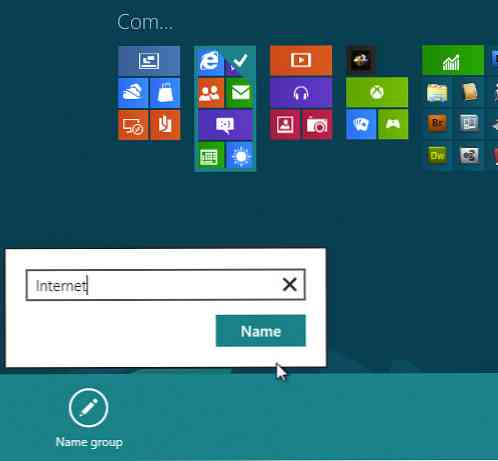
4. lietotņu pievienošana un noņemšana uz Metro sākuma ekrānu
Lai no sākuma ekrāna noņemtu visas flīzes, vienkārši ar peles labo pogu noklikšķiniet uz flīzes un noklikšķiniet uz "Atvienot no sākuma".
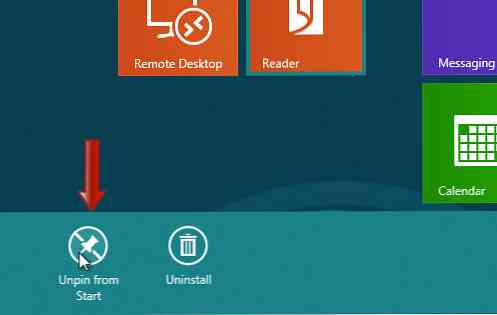
Lai sākuma ekrānam pievienotu jaunu flīžu (īsinājumtaustiņu), pārvietojiet peli uz Charm izvēlni un noklikšķiniet uz Meklēt.
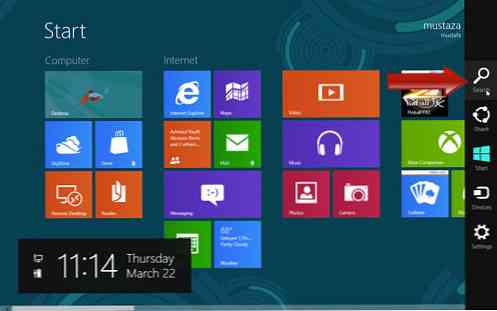
Tagad esat lapā, kurā ir uzskaitītas visas lietotnes. Ar peles labo pogu noklikšķiniet uz jebkuras lietotnes, lai skatītu opcijas, un noklikšķiniet uz “Pin uz Sākt”, lai pievienotu īsceļu kā flīžu sākuma ekrānā.
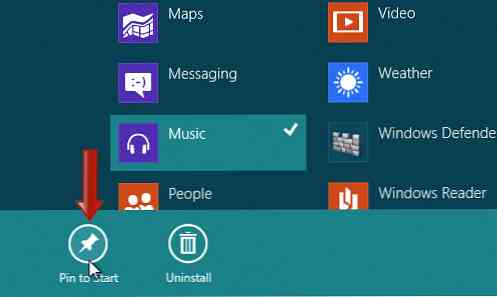
Apmeklējot Windows (App) veikalu
Izmantojot Windows 8, tagad ir vieglāk veikt Windows izklaidi. Sākuma lapā noklikšķiniet uz veikala flīzes, lai sāktu iegādāties jaunas lietotnes vai lejupielādētu bezmaksas.
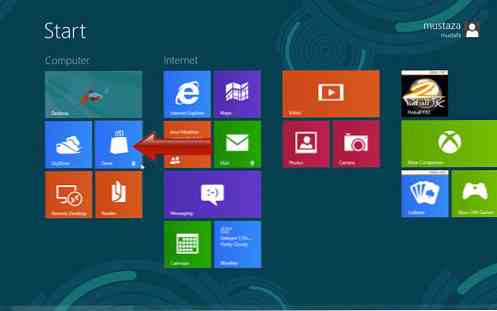
Kad esat veikalā, ritiniet pa kreisi un pa labi, lai meklētu jebkuru vajadzīgo lietotni, pēc tam izvēlētos iegādāties vai lejupielādēt bez maksas.
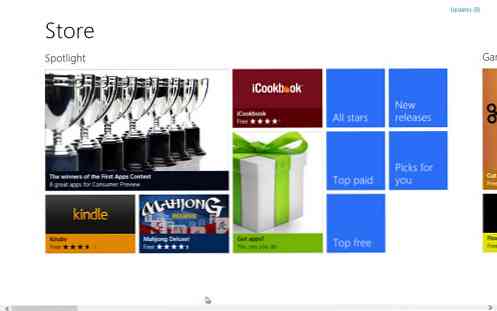
Secinājums
Izmantojot dažas pamata izmaiņas, varat jau pielāgot savu Metro sākuma ekrānu, lai sekotu savām vēlmēm. Lai gan nav daudz iespēju piedāvāt, drīz, kad produkts tiek palaists, es esmu diezgan pārliecināts, ka būs vairāk padomu un triku, lai labāk pielāgotu.




